
William Charles
0
1744
100
Fungerer din Windows 10 Start Menu ikke? Den nye startmenu er meget mere dynamisk og funktionel. En guide til Windows 10-startmenu En guide til Windows 10-startmenu Windows 10 løser Startmenu-dilemmaet! At få fat i den nye Start Menu giver din Windows 10 oplevelse supercharge. Med denne praktiske guide bliver du ekspert på kort tid. end dens tidligere inkarnationer. Ulempen med disse opgraderinger er imidlertid, at de giver flere muligheder for, at ting går galt.
Det kan være meget frustrerende at finde ud af, at din Start-menu ikke fungerer som den skal. Det er ikke altid let at diagnosticere problemet, og løsninger kan undertiden være ret langvarige. Når det er sagt, er der måder at afhjælpe mange almindelige problemer.
Hvis din Windows 10-startmenu blinker, skal du arbejde igennem disse løsninger. Med enhver held kan du finde en måde at bringe tingene tilbage til det normale.
1. Genstart computeren
Dette lyder muligvis enkelt, men det fungerer. Inden du prøver noget andet, skal du genstarte computeren. Hvorfor løser genstart af computeren så mange problemer? Hvorfor løser genstart af computeren så mange problemer? "Har du prøvet at genstarte?" Det er tekniske råd, der bliver smidt meget rundt, men der er en grund: det fungerer. Ikke kun til pc'er, men en bred vifte af enheder. Vi forklarer hvorfor. og se, om problemet fortsætter.
Chancerne er, at du bliver nødt til at gøre lidt mere benarbejde for at få tingene rettet - men når du er ude af chance, kan du måske spare dig selv tid og kræfter.
2. Genstart processen
Når din Start Menu ikke fungerer, kan fejlen muligvis være knyttet til de systemprocesser, den er afhængig af for at fungere. For at genstarte disse processer skal vi højreklikke på proceslinjen og vælge Jobliste.
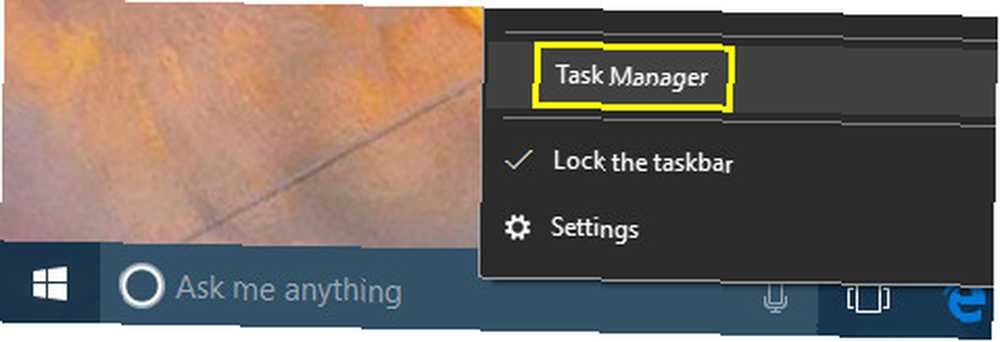
I Processer fane, søg gennem listen, indtil du finder Windows Stifinder. Højreklik derefter på den, og vælg Genstart.

Hvis dette ikke fungerer, er det værd at genstarte to andre processer Sådan håndteres mistænkelige Windows Task Manager-processer Sådan håndteres mistænkelige Windows Task Manager-processer CTRL + ALT + DEL alias tre-fingersalut er den hurtigste måde at tilføje din forvirring. Når du sorterer gennem Task Manager-processer, kan du muligvis bemærke noget som svchost.exe ved hjælp af 99% af din CPU. Så nu… - Cortana og Søg.
3. Brug Microsofts fejlfinding
Problemer med startmenuen er ikke ualmindelige, og Microsoft er opmærksom på det. Med henblik herpå har virksomheden frigivet et officielt Start Menu-fejlfindingsværktøj, der er beregnet til at hjælpe brugerne. Du kan downloade programmet her.

Startmenu-fejlfinding kunne virkelig ikke være meget lettere at bruge. Når du har downloadet det, skal du åbne det og klikke på den næste knap, så starter det en scanning af dit system. Når det er gjort, skal du genstarte din pc og forhåbentlig håber din Start-menu problemer med Windows 10-startmenuen? Prøv Microsofts gratis fixværktøj Windows 10 Startmenu-problemer? Prøv Microsofts gratis fixværktøj Desværre er problemer med Start-menuen i Windows 10 ikke ualmindelige. Hvis du har problemer, bør dette gratis værktøj fra Microsoft løse dig. vil være kommet til en ende.
4. Løsn og spænd igen
I nogle tilfælde kan det bare være et fastgjort element Sådan fastgøres websteder fra en hvilken som helst browser til Windows-proceslinjen Sådan fastgøres websteder fra en hvilken som helst browser til Windows-proceslinjen Du kan fastlægge mere end skrivebordsprogrammer til din proceslinje. Her er, hvordan du fastgør ethvert websted til øjeblikkelig adgang. i din Start-menu, der ikke fungerer korrekt. I så fald kan du muligvis løse problemet ved midlertidigt at fjerne det.
Åbn Start-menuen, og højreklik på det element, der er berørt. Klik Fjern pin fra start for at fjerne det fra menuen.
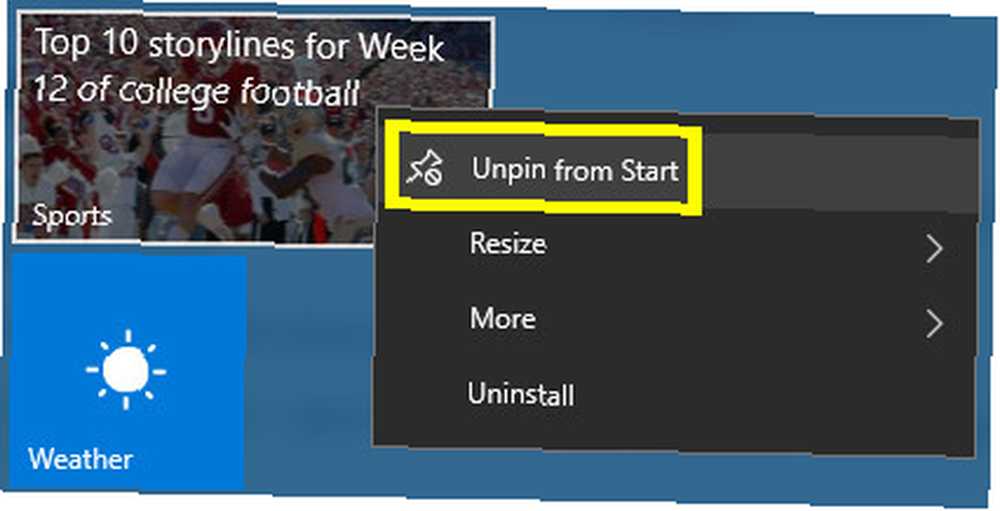
Søg derefter efter appen, højreklik på det ønskede resultat, og vælg Fastgør til Start.
5. Kør System File Checker
Før du giver op og overvejer at starte fra bunden, skal du kontrollere, om ødelagte filer er den skyldige ved at køre hjælpeprogrammet Systemfilkontrol. Åbn først Kommandoprompten som administrator: højreklik på Start-menu-knap og vælg Kommandoprompt (administrator). Type “sfc / scannow” ind i vinduet og tryk Enter.
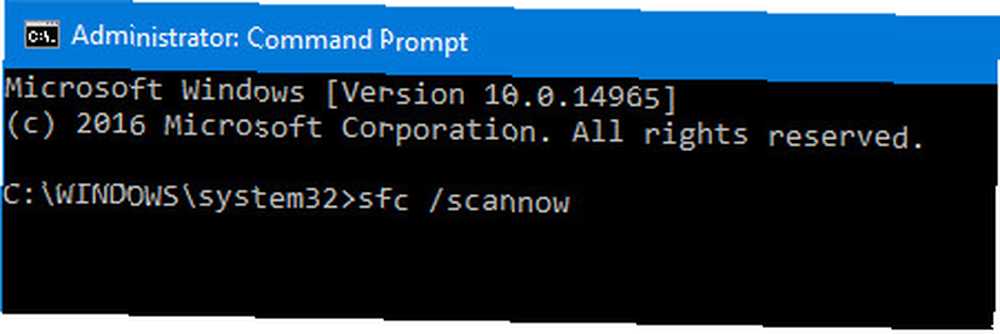
Lad scanningen køre - det kan tage lidt tid - og genstart computeren, når den er færdig. Dette vil løse de fleste problemer.
Hvis SFC mislykkes, er du muligvis nødt til at anvende mere seriøse løsninger for at løse din potentielt beskadigede Windows-installation. Sådan rettes en beskadiget Windows 10-installation Sådan rettes en korrupt Windows 10-installationssystem Korruption er det værste, der kan ske med din Windows-installation. Vi viser dig, hvordan du får Windows 10 tilbage på sporet, når du lider af BSOD'er, driverfejl eller andre uforklarlige problemer. , såsom DISM eller en lokal opgradering.
6. Nulstil Windows 10
Windows 10 leveres med en funktion kaldet Nulstil denne pc. Det giver dig mulighed for at nulstille Windows til dets fabriksindstillinger, men med muligheden for at bevare alle dine personlige filer.
Trykke Windows-nøgle + I for at starte appen Indstillinger og derefter gå til Opdatering & sikkerhed> Gendannelse og under Nulstil denne pc Klik på Kom igang knap.
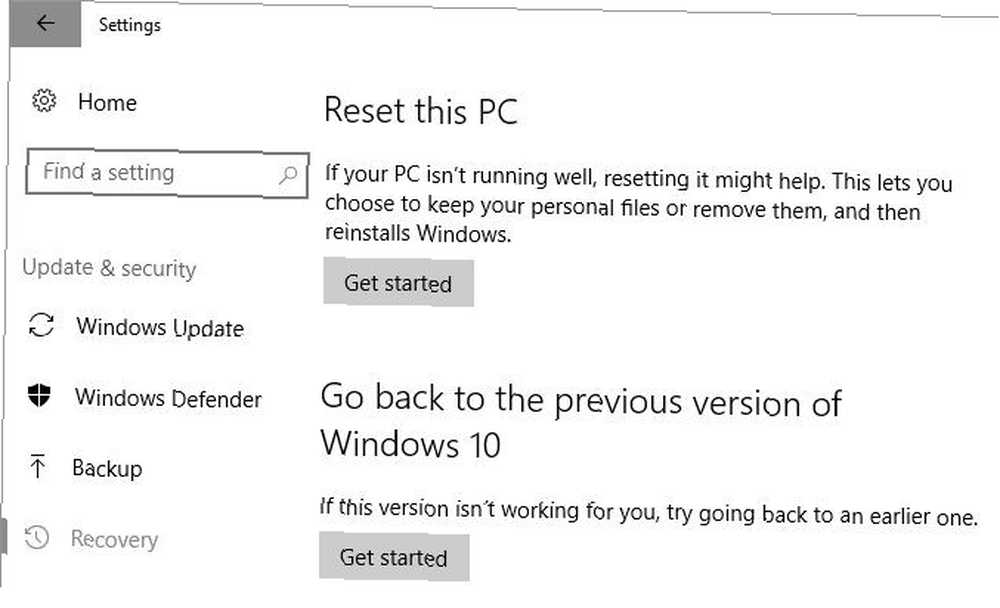
Hvis problemet med Start-menuen dukkede op lige efter en opdatering, kan du også prøve at gøre det Gå tilbage til den forrige version af Windows 10.
7. Skift din brugerprofil
Nogle gange kan problemerne, der påvirker din Start-menu, begrænses til en enkelt brugerkonto. Det er en god ide at skifte til en anden brugerkonto for at se, om problemet fortsætter - se MakeUseOf-guiden om, hvordan man opretter en ny brugerkonto 5 tip til styring af Windows-brugerkonti som en Pro 5 Tips til styring af Windows-brugerkonti som en Pro Windows brugerkonti har udviklet sig fra isolerede lokale konti til online-konti med forskellige personlige udfordringer. Vi hjælper dig med at sortere dine konti og finde de indstillinger, der fungerer for dig. hvis du ikke allerede har oprettet en sekundær profil.
Denne løsning vil ikke afhjælpe problemet direkte, men det er bedre end intet som en sidste udvej. Hvis din startmenu er fin i en anden profil, kan du migrere til en ny konto og blot starte på ny.
En frisk start
Hvis din Windows 10-startmenu stadig ikke fungerer, fungerer en frisk Windows-installation 4 måder til at nulstille Windows 10 og geninstallere fra Scratch 4 måder at nulstille Windows 10 og geninstallere fra Scratch Windows 10 er stadig Windows, hvilket betyder, at det bliver brug for en ny start hver en gang imellem. Vi viser dig, hvordan du kan få en frisk Windows 10-installation med så lidt anstrengelse som muligt. er stadig den bedste måde at løse problemer med operativsystemet. Forhåbentlig fungerede en af de andre, enklere rettelser for dig.
Kender du en anden løsning til Start Menu-problemer? Eller leder du efter mere hjælp efter at have udtømt disse metoder? Uanset hvad, kan du deltage i samtalen med dine medlæsere i kommentarfeltet nedenfor!











